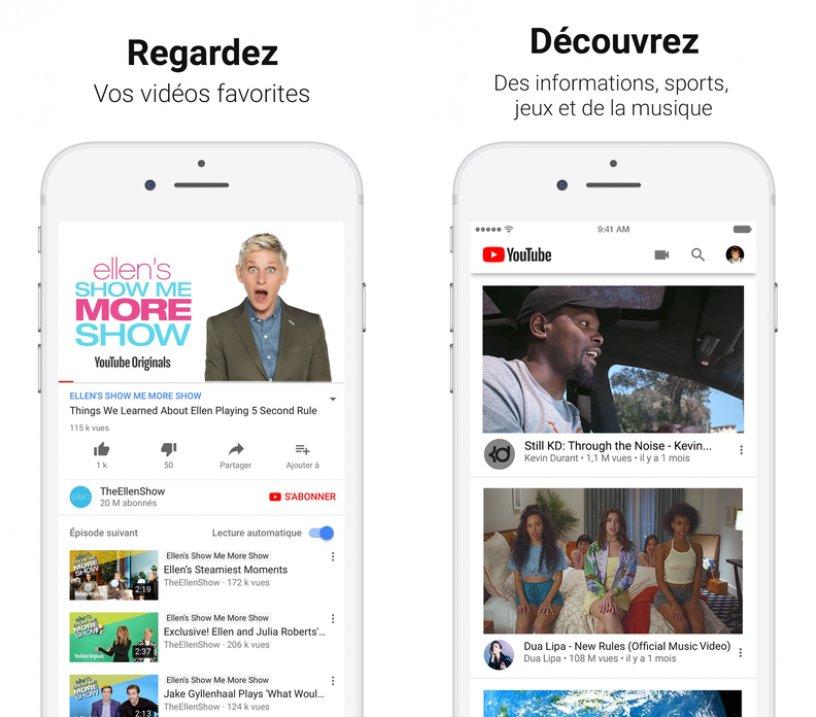Comment ouvrir des vidéos YouTube sur Safari au lieu de l'application ?
 Guillaume Gabriel
Guillaume Gabriel- Il y a 8 ans (Màj il y a 8 ans)
- 💬 10 coms
- 🔈 Écouter
![]() Aujourd'hui, on va revoir les bases avec une petite astuce que plusieurs d'entre vous connaissent certainement déjà, mais qui pourrait tout de même aider d'autres personnes.
Aujourd'hui, on va revoir les bases avec une petite astuce que plusieurs d'entre vous connaissent certainement déjà, mais qui pourrait tout de même aider d'autres personnes.
En effet, nous allons voir comment faire pour ouvrir des vidéos YouTube directement sur Safari, et empêcher l'ouverture automatique de l'application. Un tutoriel de notre rubrique iPhone facile.
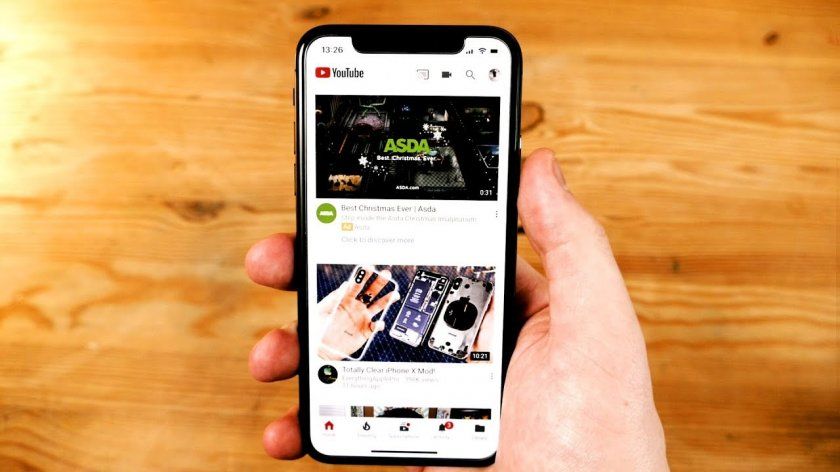
Comment empêcher la redirection automatique de YouTube ?
Si vous possédez l'application YouTube sur votre appareil iOS et que vous naviguez sur Safari, vous avez sans doute pu voir que si vous tombez sur un lien vidéo, celle-ci se lancera automatiquement sur l'application du célèbre hébergeur.
Il faut donc savoir que plusieurs méthodes existent pour empêcher cette redirection afin de rester sur Safari et la version web de YouTube.
Refuser la redirection
La première option consiste tout simplement à annuler la redirection vers YouTube : si vous avez installé l'application récemment, lors de l'ouverture d'une vidéo Safari, une pop-up apparaitra pour vous demander si vous souhaiter la voir sur l'application. Il vous suffira alors d'annuler la demande pour être tranquille.
Se servir de l'url
La seconde option consiste à modifier l'URL de la vidéo YouTube que vous souhaitez regarder dans Safari sur iOS : lorsqu'une URL YouTube charge, il vous suffit d'appuyer dessus et de modifier le "www" par "m" pour donner "m.youtube.com/xxxx".
Supprimer l'application
Troisième méthode plus radicale : supprimer l'application iOS de votre appareil. Cela vous empêchera la frustration des redirections et vous pourrez utiliser la version web de YouTube.
Si vous avez d'autres astuces, n'hésitez pas à les partager en commentaire !
Télécharger gratuitement YouTube: Regarder & Découvrir